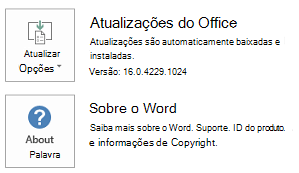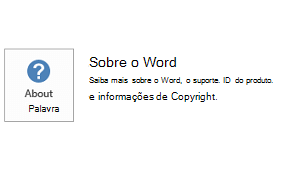Se você tiver mais de um monitor e o monitor externo tiver uma resolução de tela diferente do monitor principal, poderá encontrar um problema em que PowerPoint ou Skype for Business exibe muito grande ou muito pequeno.
A Microsoft já lançou uma correção para esse problema. Você pode confirmar se seu aplicativo tem a atualização verificando os números de versão abaixo. A correção requer Windows 10 versão 1607, também conhecida como Atualização Windows 10 Aniversário.
No entanto, você ainda pode encontrar texto desfocado em Office aplicativos ao usar vários monitores. Consulte o artigo ajuda Office os aplicativos aparecem com o tamanho errado ou desfocado em monitores externos para obter mais informações.
Corrigido em PowerPoint e Skype for Business
PowerPoint 2016, PowerPoint 2013, Skype for Business 2013 e Skype for Business 2016 agora suportam a situação em que você tem mais de um monitor e o monitor externo tem uma resolução de tela diferente do monitor principal. Você precisa ter determinadas versões (ou mais recentes) de Office e Windows 10 em seu computador para ver as correções.
-
Para essa correção, a versão necessária do Windows é: Windows 10 versão 1607, também conhecida como a atualização de Windows 10 aniversário.
-
Para essa correção, a versão necessária do PowerPoint ou Skype for Business está descrita na seção a seguir:
Versões atualizadas de PowerPoint e Skype for Business
-
Se você for um usuário da Microsoft 365, Office 2016 ou Office 2013, até agora (julho de 2017), você já deve ter recebido as atualizações descritas neste artigo.
-
Se você for um usuário comercial do Microsoft 365, Office 2016 ou Office 2013, até agora (julho de 2017), você pode ou não ter recebido as atualizações descritas neste artigo. A agenda na qual você recebe Office atualizações depende dos desejos da organização.
Você pode confirmar se seu aplicativo tem a atualização verificando o número de versão do Office no menu Arquivo de qualquer Aplicativo do Office. Há duas tecnologias diferentes para a instalação Office 2016. A tecnologia usada para sua instalação determina o número de versão que você precisa procurar. Veja como procurar essas informações:
-
No menu Arquivo, clique em Conta (no lado esquerdo da página).
-
No lado direito da página, na seção Informações do Produto, você verá informações de aplicativo e atualização que se parecem com a primeira imagem (que representa a tecnologia do instalador "Clique para Executar" ) abaixo ou a segunda imagem (que indica a tecnologia do Microsoft Installer):
"Clique para Executar" tem esta aparência:
O "Instalador da Microsoft" tem esta aparência:
Se você vir dois botões, conforme mostrado na primeira imagem acima, o número mínimo de versão que contém a atualização será:
|
PowerPoint 2016 |
Skype for Business 2016 |
|
16.0.7369.2024 |
16.0.7369.2024 |
Se você vir um botão, conforme mostrado na segunda imagem acima, o número mínimo de versão que contém a atualização será:
|
PowerPoint 2016 |
Skype for Business 2016 |
|
16.0.4483.1000 |
16.0.4483.1000 |
|
PowerPoint 2013 |
Skype for Business 2013 |
|
15.0.4875.1001 |
15.0.4875.1001 |
Office 2013 e Office 2016 para produtos em casa são mantidos atualizados automaticamente.
Microsoft 365 para empresas assinaturas são mantidas atualizadas automaticamente. O produto é lançado gradualmente; nem todos recebem a atualização ao mesmo tempo. Se você trabalhar para uma organização que Office mas não tem assinaturas Microsoft 365, a organização provavelmente controlará quando você receber Office atualizações.
Vá para Instalar Office para obter mais informações se quiser garantir que tenha a atualização mais recente.